5. フローの定期予約開始
フロー定期予約とはフロー開始を自動化する機能です。定期的なフローの作成と設定方法についてを説明します。
定期的に発生するフローを自動で開始することができるフローの予約設定について説明しています。
フロー定期予約とは?
フロー定期予約とはフロー開始を自動化する機能です。月次・年次などで繰り返し発生する業務フローに活用いただけます。
使用例には以下のようなものがあります。
- (月次)請求業務
- (月次)勤怠締め
- (月次)給与処理
- (半期毎)社員総会
- (半年毎)定期人事評価
- (年1)ストレスチェック
- (年1)従業員代表の選出
- (年1)36協定の締結・届出
- (年1)裁量労働制労使協定の締結・協定届出
- 業務委託者の契約更新
など、様々な定期イベントにご利用いただけます。
<注意>
- フロー定期予約で開始されたフローは「対象者なし」でのフローとなりますのでご注意ください。
- 定期予約が設定されているフローテンプレートの内容を更新した場合、更新後の内容でフローが開始されます。
フロー定期予約の設定方法
1. フローテンプレートを作成する・詳細画面を開く
「フローテンプレート」画面でフローテンプレートを作成します。または、すでに作成されたフローテンプレートの詳細画面を開きます。
2. フローテンプレートのフローの定期予約を設定する
対象のフローテンプレートの右側にある「フロー予約」の「作成」ボタンをクリックします。

フロー予約設定のポップアップが表示されます。
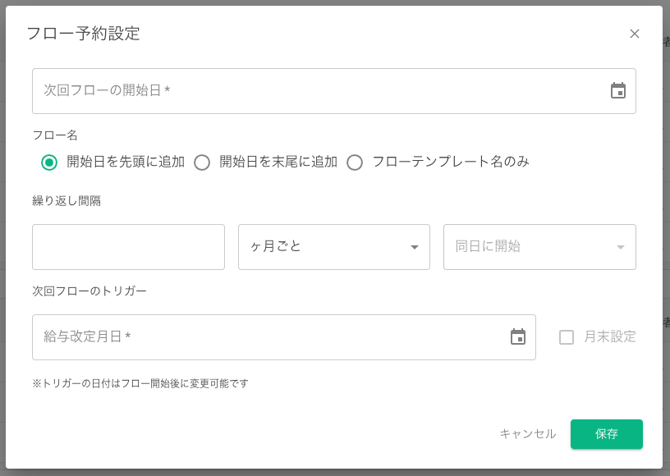
| 次回フローの開始日時 | 次回のフローを開始する日付を入力します。 |
| フロー名 |
「開始日を先頭に追加」または「開始日を末尾に追加」を選択した場合、繰り返し間隔に応じた日付フォーマットで設定されます。
|
| 繰り返し間隔 |
フローを繰り返す期間を入力します。 ※ 週単位・月単位・年単位のどれかを選択できます 入力しましたら、「今後のフロー開始予定」に直近5件のフロー開始日が表示されます。
|
| 次回フローのトリガー |
フローテンプレートの各タスクの期日を設定するためのトリガーが表示されます。トリガーの設定方法についてはこちらです。 入力しましたら、直近で開始されるフローのトリガー日付を5件表示されます。 ※ トリガーの日付はフロー開始後に変更可能です 開始日やトリガーの日付が月末日の場合のみ「同日設定」か「月末設定」を選択できるようになります。 |
上記を入力しましたら、「保存」ボタンをクリックします。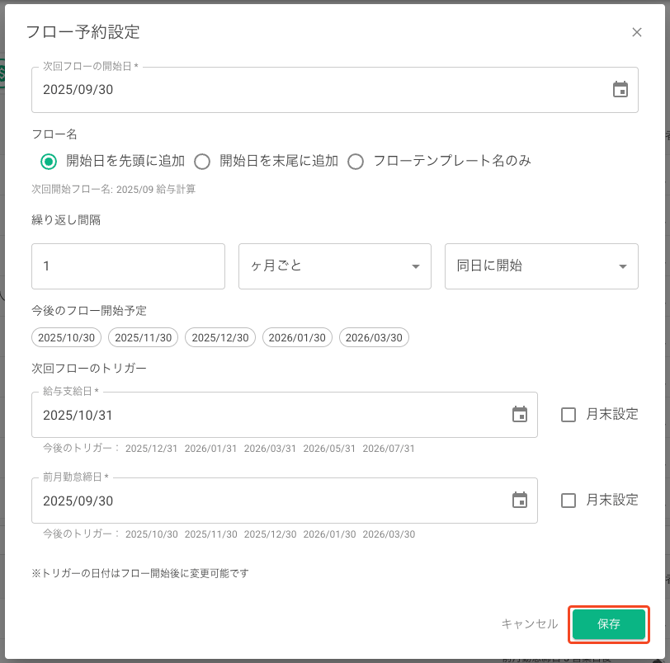
保存しましたら、「フロー予約」にフロー予約情報が表示されます。次回フロー開始予定日も表示されます。

フロー予約を含むフローテンプレートには、フローテンプレート一覧にアイコンが表示されます。
フロー予約が開始される時
フロー予約が開始日に達すると、開始日当日に自動的に開始され、フロー一覧に表示されます。フロー予約で設定された各トリガーの開始日も、対応する日付に続いて開始されます。
フロー予約が開始されると、メールと連携されているチャットアプリ(Slack、Google Chat、Microsoft Teams)にも通知が送信されます。
メールの通知一例:

Slackの通知一例:

フロー予約を編集したい場合
フロー予約の設定を編集したい場合、フローテンプレートの詳細画面にある「フロー予約」>「編集」ボタンをクリックします。

変更したい設定を変更しましたら、「保存」ボタンをクリックして編集が完了です。
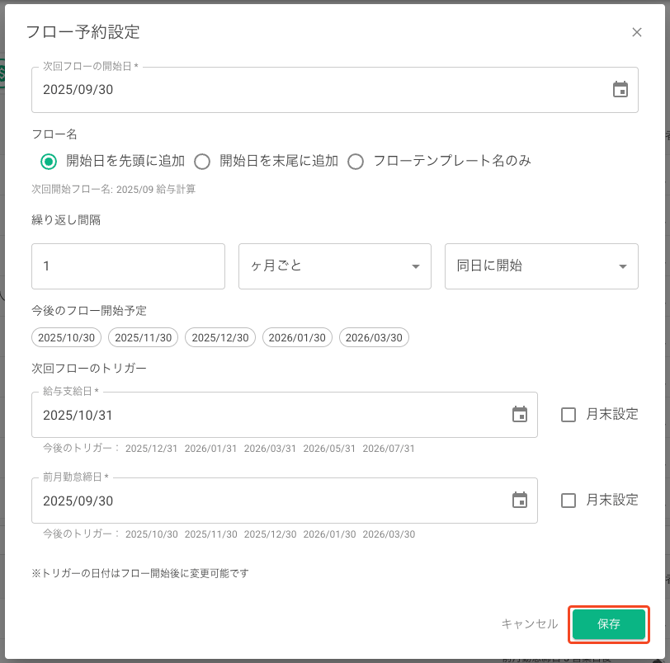
フロー予約を削除したい場合
フロー予約の設定を削除したい場合、フローテンプレートの詳細画面にある「フロー予約」にあるゴミ箱アイコンをクリックします。

確認ポップアップが表示されます。内容を確認しましいたら、「削除」ボタンをクリックしてフロー予約を削除します。



